آموزش فلش زدن رام رسمی گوشی های سامسونگ با Odin
فلش زدن و یا نصب رام گوشی های سامسونگ با ادین
در این پست نحوه فلش زدن رام رسمی سامسونگ با نرم افزار odin و روش صحیح انتخاب رام با بیلدنامبر مناسب را برای تمامی گوشی های سامسونگ با سیستم عامل اندروید و تایزن آموزش میدهیم.
ROM چیست؟ با بیان ساده نرم افزار یا هسته نرم افزاری اصلی گوشی است و در واقع همان فیرم ور Firmware است.
فواید تعویض رام
- ارتقا : با رام جدیدتری که شرکت سازنده گوشی شما ارایه می دهد معمولا اشکالات رام قبلی رفع و به امکانات و سرعت آن افزوده می شود و یه ارتقای خوب می تواند لذت روزهای ابتدایی خرید گوشی را زنده کند.
- تعمیر : اگر به هر دلیل گوشی شما به مشکلی اساسی خورده یا بالا نمی آید یا ارورهای برنامه های پیش فرض نصب مانند برنامه های گوگل برای شما آزاردهنده شده و غیر قابل حل است ولی قصد ریست کردن و حوصله نصب برنامه ها و انتقال دوباره فیلم ها و تصاویر و بقیه فایل های خود را ندارید می توانید از این روش رام فعلی خود را روی رام قبلی با حفظ اطلاعات نصب کنید.
چرا از داخل گوشی آپدیت نکنیم؟ (OTA)
آپدیت از داخل گوشی به وسیله نرم افزاری که برای اینکار با نام Software Update تعبیه شده هیچ اشکالی ندارد. اما چند نکته می تواند به کام ما خوش نیاید:
- تاخیر عرضه : رام هایی که برای این روش به صورت رسمی عرضه می شوند بسیار زودتر در اختیار کاربران برای دانلود قرار داده می شوند و حتی امکان این است به صورت OTA عرضه نشوند!
- امکان انتخاب : در روش OTA خود گوشی رام جدید رام فعلی شما را دریافت می کند و امکان انتخاب بین رام های کشورها یا مناطق مختلف وجود ندارد.(که البته تقریبا همه فارسی را ساپورت می کنند)
- سرعت پایین اینترنت : اگر سرعت اینترنت شما کم باشد ممکن است ترجیح دهید از کامپیوتر فایل آن را دانلود کنید.
- استفاده مجدد : داشتن فایل آپدیت برای تعمیر یا استفاده مجدد برای خود یا گوشی مشابه ممکن است به کار آید.
راهنمای انتخاب بیلدنامبر مناسب
برای اطلاع از مدل و شماره ساخت (Build Number) کد #1234#* بزنید (AP همان بیلدنامبر می باشد)
Build Number (AP) شما در گوشی شبیه MMB29K.A510FXXS3BQA2 است.
- MMB29K : این عبارت را نادیده بگیرید.
- A510F : مدل دستگاه است (باید یکسان باشد)
- XXS : با عبارتی که در Build Number رامی که دانلود می کنید، باید یکسان باشد (مهم: XXS می تواند XXU شود یا برعکس و مشکلی نیست)
- 3BQA2 : حروف انتهایی نشانگر تاریخ ساخت است در آپدیت های بعد تغییر می کند. (برای آپدیت با رام دانلودی شما قطعا متفاوت است)
آموزش رفتن به Downloading (Odin Mode) در مرحله 1 آموزش نصب اشاره شده است
توجه : نصب رام های سایت (رام های رسمی) گارانتی شما را باطل نخواهد کرد. ملاک ابطال گارانتی 1 شدن عبارت Warranty Void در حالت دانلودینگ می باشد.
توجه 2 : حتما قبل از نصب رام جدید از صفحه حاوی اطلاعات فعلی #1234#* عکس بگیرید.
پیش نیاز ها :
- آخرین نسخه درایور سامسونگ را دانلود و نصب کنید. (لینک دانلود Samsung USB Drivers)
- نرم افزار ادین Odin را دانلود و اجرا کنید. (دانلود تمام نسخه های نرم افزار Odin)
- حتما قبل از نصب رام تمام قفل های گوشی (لاک اسکرین ، اثر انگشت و …) را حذف کنید و از اکانت گوگل خود در بخش Account در تنظیمات خارج شوید. (Remove کنید).
- حتما از کابل خود گوشی استفاده شود. (کابل های متفرقه میتواند موجب بروز خطا در فلش شود)
آموزش فلش زدن رام رسمی سامسونگ با Odin
1- گوشی را به حالت Downloading (Odin Mode) ببرید.
برای این کار ابتدا گوشی را خاموش کنید. سپس کلید کاهش صدا (-Volume) + کلید Home + کلید Power را همزمان بگیرید. (دقت کنید FRP Lock نباید On باشد)
توجه : در صورت نیاز برای خروج از این صفحه همین 3 دکمه را بگیرید.
توجه 2 : برای استفاده از پشتیبانی از صفحه دانلودینگ قبل از نصب رام جدید عکس بگیرید.
2- بعد از مشاهده تصویر فوق کلید افزایش صدا (+Volume) را بزنید تا به صفحه Downloading بروید.
3- نرم افزار Odin.exe را اجرا کنید.
4- کابل USB را متصل کنید و منتظر باشید خانه اول ID:COM آبی شود (بسته به اینکه از چه نسخه ای از ادین استفاده می کنید، به رنگ آبی و یا زرد تغییر خواهد کرد.) و با توجه به 4 فایل یا تک فایل بودن رام مرحله 5 و 6 را انجام دهید.
نکته : رام گوشی های جدید (سال 2016 به بعد) فقط 4 فایل (همراه با HomeCSC) هستند و گوشی های قدیمی تر هم تک فایل و 4 فایل (فاقد HomeCSC) دارند.
5- هیچ چیزی را تغییر ندهید : یعنی بخش Option گزینه Auto Reboot و F. Reset Time تیک داشته باشند و Re-Partition و سایر گزینه ها تیک نداشته باشد.
6- حال روی کلید AP کلیک کنید و تک فایل رام خود با پسوند tar.md5. را انتخاب کنید، مدتی صبر کنید فایل بارگذاری شود.
نکته: فایل دانلودی رام از سایت ها معمولا فشرده شده و zip میباشد، که طبیعتا باید فایل tar.md5. رام را از آن استخراج کنید.
5- اگر رام شما چند فایله است تنظیمات odin را تغییر ندهید.
6- در بخش Files [Download] حتما هر 4 فایل را با زدن روی دکمه مربوط بدهید.
- BL : فایل بوت لودر، شروع نام فایل با : BL
- AP : فایل اصلی سیستم ، شروع نام فایل با : CODE یا PDA یا AP
- CP : فایل مودم ، شروع نام فایل با : CODE یا PDA
- CSC : فایل منطفه و زبان ، شروع نام فایل با : CSC یا HOME_CSC
تذکر مهم 1 : اگر رام شما دو CSC دارد، اگر HOME_CSC را بدهید اطلاعات گوشی حذف نمی شود و اگر فایل CSC را بدهید اطلاعات گوشی (بجز microSD) حذف می شود اما درنهایت رام روان تری خواهید داشت.
تذکر مهم 2 : اگر رام شما یک CSC دارد، اطلاعات شما قطعا حذف خواهد شد. (با Smart Switch یا Kies بک آپ بگیرید.)
تذکر مهم 3 : رام های 4 فایل تبلت های فاقد شیار سیم کارت مثل SM-T580 ، فایل CP ندارند ، لذا گزینه CP را خالی بگذارید.
تذکر مهم 4 : اگر فایل PIT را به نرم افزار میدهید گزینه Re-Partion را نیز تیک بزنید. به طور معمول نیازی به استفاده از این فایل نیست.
- فایل PIT حافظه داخلی گوشی را مجدد قسمت بندی (پارتیشن بندی) می کند و این فایل فقط زمانی نیاز می شود که رام قبلی و جدید شما دارای اختصاص بندی حافظه متفاوتی باشند. توصیه میشود بی دلیل استفاده نکنید. گارانتی گوشی در صورت استفاده از این فایل باطل میشود.
7- حال روی دکمه START بزنید. تا تصویر زیر بعد از مدتی مشاهده شود.
8- صبر کنید تا پردازش 100 درصد شود. و عبارت PASS دیده شود.
9- بعد از اتمام Optimazing App در گوشی، دستگاه روشن خواهد شد و کابل را جدا کنید.
10- اکنون کار تقریبا تمام است و گوشی شما آماده استفاده با نسخه جدید می باشد.
برخی نکات مطرح شده توسط کاربران :
- وارد کنترل پنل و سپس Folder Option شوید.
- از سربرگ View گزینه Hide Extention for unknown files را پیدا کرده و بدون تیک کنید.
- فایل رام را Rename کنید و عبارت .md5 را از انتهای آن حذف کنید. (نقطه را هم حذف کنید)
- این فایل را فلش کنید
همینطور ممکن است فایل را تغییر نام داده باشید، به نام اصلی برگردانید.
در نهایت ممکن است فایل دچار مشکل شده باشد (مشکل در اکسترکت و …) دوباره دانلود و اکسترکت کنید.
- گوشی را به Recovery ببرید. برای این کار ابتدا گوشی را خاموش کنید. سپس کلید افزایش صدا (+Volume) + کلید Home + Power را همزمان بگیرید. بعد از مشاهده آرم سامسونگ فقط کلید Power را رها کنید. بعد از مشاهده صفحه زیر بقیه کلید ها را نیز رها کنید.
- با استفاده از کلید صدا پایین آمده و Wipe Data/ Factory Reset را با زدن کلید Power انتخاب کنید. در مرحله بعدی نیز Yes, Delete All user Data را انتخاب کنید.
- در همان محیط ریکاوری گزینه اول یعنی Reboot را بزنید تا گوشی مجددا راه اندازی شود.
موفق و پیروز باشید.
منابع : xda-developers.com & IranMobile.ORG
بهینه سازی و تکمیل ، تصاویر : Fullkade.com


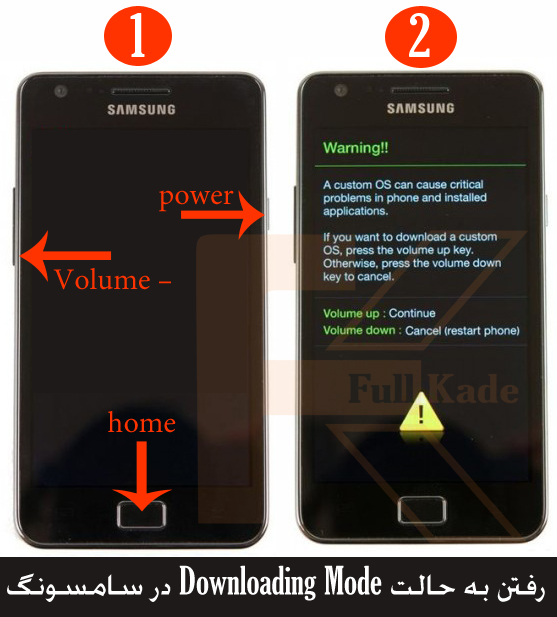

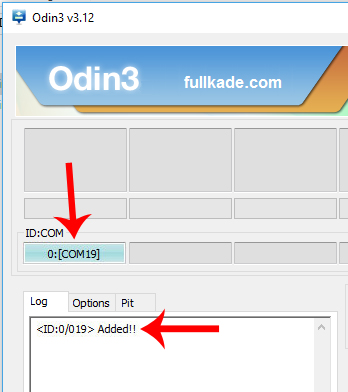
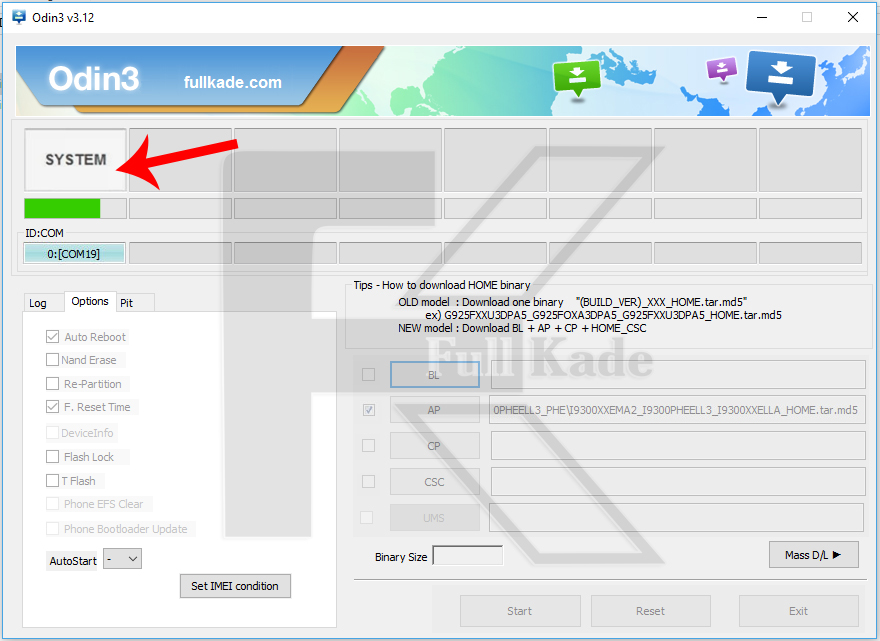
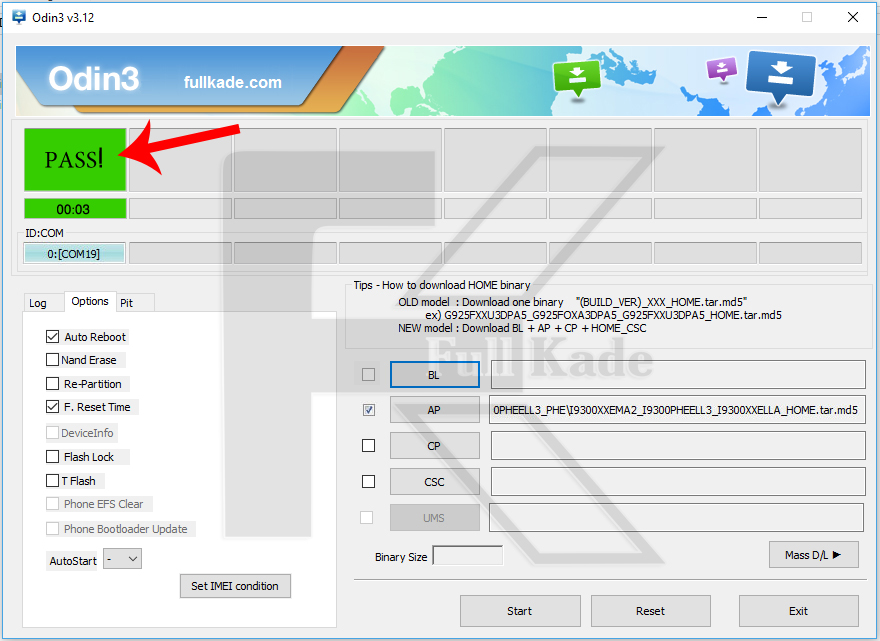
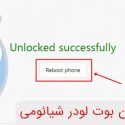




با سلام. من گوشی galaxy mini s5570 دارم. میخواستم بپرسم میشه روش ویندوز موبایل نصب کرد؟ چون من قبلا گوشی htc diamond 2 داشتم که ویندوز موبایل بود. از اونجایی که سرعت گوشی htc من ۵۱۲ مگاهرتز بود گوشی سامسونگ گلکسی مینی من ۸۰۰ مگاهرتز سرعت داره. الان هم کلی نرم افزارهای ویندوز موبایل دارم که بلا استفاده موندن. با این اوصاف میشه رو گوشی سامسونگ گلکسی مینی ویندوز موبایل نصب کرد؟
خیر
سلام عزیزم گوشی های htc کلاً پایه و اساس شون چهارچوب شون بر اساس پشت با نی مایکروسافت هست و همونطور که شما نمیتونی روی htc اندروید یا ios نصب کنی روی اندروید هم نمیتوان سیستم عامل دیگه ای رو بارگذاری کرد دقیقا مثل اینکه بگی روی گوشیهای قدیمی نوکیا میشه اندروید نصب کرد و اما شما میتونی تنها و فقط ظاهر گوشی ه اندروید خودتون رو به نمایه و ظاهر ویندوز تغییر بدی این اگر کاری داشتی در خدمتم هم شما و هر دوست عزیز دیگه
سلام
برنامه این خطا رو میده
all threads complated. succed0 /failed 0
مشکلش چیه؟
سلام
تلگرام پیام بدید بررسی کنیم